Η Alexa είναι μια εικονική βοηθός που τροφοδοτείται από την τεχνητή νοημοσύνη της Amazon και μπορεί να σας βοηθήσει σε διάφορες εργασίες. Ένα από τα βασικά χαρακτηριστικά της Alexa είναι η ικανότητά της να συνδέεται στο οικιακό σας δίκτυο WiFi, επιτρέποντάς σας να τη χρησιμοποιείτε για τον έλεγχο των έξυπνων οικιακών σας συσκευών, την αναπαραγωγή μουσικής και πολλά άλλα.
Ωστόσο, ορισμένοι χρήστες ενδέχεται να αντιμετωπίσουν προβλήματα με τη σύνδεση της Alexa στο δίκτυο WiFi χωρίς τη χρήση της εφαρμογής Alexa.
Σε αυτόν τον οδηγό, θα σας δώσουμε βήμα προς βήμα οδηγίες για το πώς να συνδέσετε την Alexa σε ένα δίκτυο WiFi χωρίς να χρησιμοποιήσετε την εφαρμογή Alexa.
| Ερωτήσεις | Επεξήγηση |
| Γιατί η Alexa θα μπορούσε να συνδεθεί στο Wi-Fi χωρίς εφαρμογή; | Εάν η συσκευή σας δεν είναι συμβατή. Αν το τηλέφωνό σας δεν έχει αρκετό χώρο. Εάν το λειτουργικό σύστημα της συσκευής σας είναι πολύ παλιό. Αν η συσκευή σας δεν ικανοποιεί την απαίτηση για σύνδεση με την εφαρμογή Alexa. |
| Πώς μπορώ να συνδέσω την Alexa σε νέο Wi-Fi χωρίς να χρησιμοποιήσω την εφαρμογή Alexa; | Συνδεθείτε στο λογαριασμό σας Amazon Alexa. Δημιουργήστε έναν λογαριασμό Amazon αν δεν έχετε ήδη λογαριασμό. Διαμορφώστε τη συσκευή σας Alexa. Ενεργοποιήστε τη συσκευή σας Alexa. Συνδέστε το δίκτυο με τη συσκευή σας Alexa. Συνδέστε τη συσκευή σας Alexa στο οικιακό σας Wi-Fi. |
Γιατί να συνδέσετε την Alexa σε ένα WiFi χωρίς εφαρμογή;


Όταν έχετε πρόσβαση στην εφαρμογή, η σύνδεση του ηχείου Alexa -όπως ένα Echo Dot- με το WiFi σας είναι μια γρήγορη και απλή διαδικασία.
Ωστόσο, δεν μπορείτε να τη χρησιμοποιείτε καθημερινά. Μερικές φορές, μπορεί να μην μπορείτε να χρησιμοποιήσετε μια εφαρμογή επειδή η συσκευή σας δεν είναι συμβατή με αυτήν.
Τα παρακάτω προβλήματα που πιθανόν να αντιμετωπίσετε και τα οποία θα σας εμποδίσουν να χρησιμοποιήσετε την εφαρμογή Alexa είναι τα εξής:
Συμβατότητα συσκευής
Πολυάριθμες συσκευές μπορούν συνήθως να χρησιμοποιήσουν την εφαρμογή Alexa. Θα πρέπει να μπορείτε να την εγκαταστήσετε σε συσκευές με iOS, Android και Fire OS.
Εάν δεν έχετε πρόσβαση σε αυτές τις συσκευές, θα πρέπει να συνδεθείτε χωρίς τη βοήθεια της εφαρμογής.
Ανεπαρκής χώρος
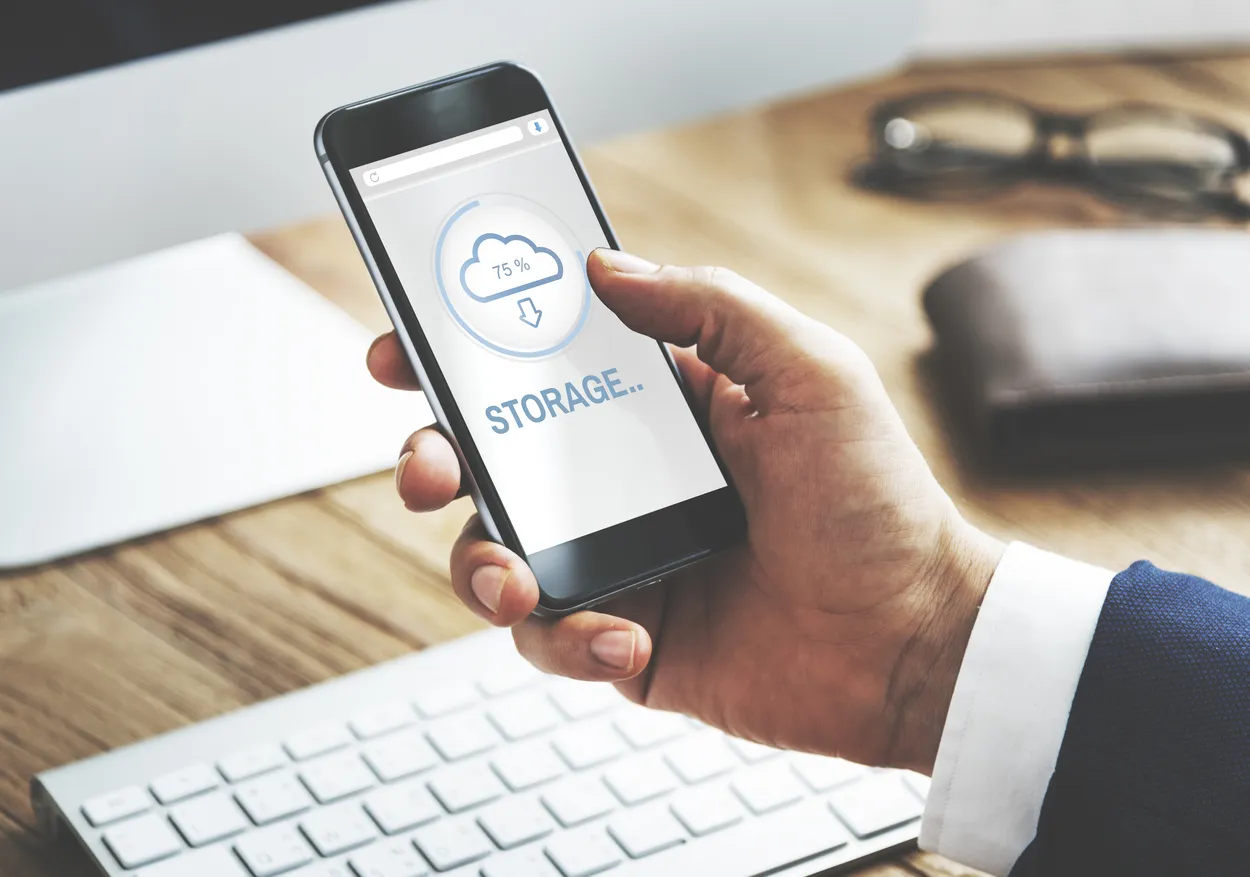
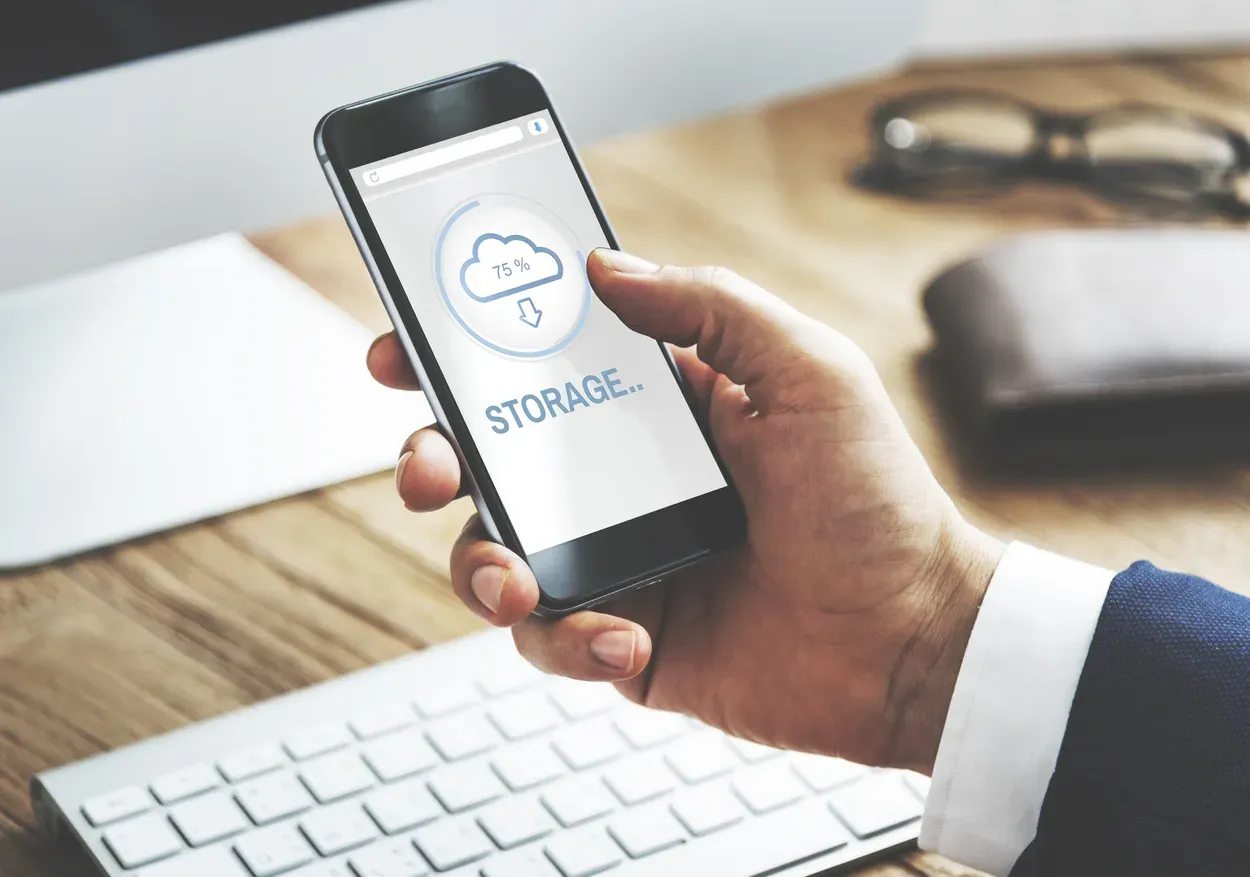
Mobile Storage
Ενδέχεται να μην υπάρχει αρκετός αποθηκευτικός χώρος στο τηλέφωνό σας. Η συσκευή σας δεν θα σας επιτρέψει να εγκαταστήσετε την εφαρμογή Alexa αν δεν έχετε αρκετό.
Ξεπερασμένο λειτουργικό σύστημα
Η εφαρμογή Alexa δεν θα εγκατασταθεί εύκολα σε παλαιότερες συσκευές λόγω του ξεπερασμένου λειτουργικού τους συστήματος. Για να την εγκαταστήσετε αποτελεσματικά, βεβαιωθείτε ότι το τηλέφωνό σας ή το Fire TV είναι ενημερωμένο.
Περιορισμοί στο υλικό
Υπάρχει μια ελάχιστη απαίτηση συστήματος για την εφαρμογή Alexa. Δεν θα μπορέσετε να εγκαταστήσετε την εφαρμογή Alexa στη συσκευή σας εάν δεν πληροί τις απαιτήσεις.
Τα μεγαλύτερα εμπόδια για την εγκατάσταση της εφαρμογής Alexa στη συσκευή σας είναι αυτά που αναφέρονται παραπάνω.
Πώς μπορώ να συνδέσω την Alexa σε ένα WiFi χωρίς να χρησιμοποιήσω την εφαρμογή Alexa;
Ακόμη και χωρίς την εφαρμογή, η Alexa μπορεί να συνδεθεί σε WiFi. Θα χρειαστούν μερικά ακόμη βήματα. Ωστόσο, δεδομένου ότι μπορείτε να εξακολουθείτε να χρησιμοποιείτε τα ηχεία σας με την Alexa σε αυτά, δεν αποτελεί πραγματικά πρόβλημα.
Το Internet είναι απαραίτητο για την αποτελεσματική λειτουργία των συσκευών Alexa. Δυστυχώς, δεν διαθέτουν θύρες ethernet για απλές συνδέσεις.
Παρόλα αυτά, η χρήση ενός δικτύου WiFi είναι η πιο αποτελεσματική προσέγγιση για να τις συνδέσετε στο διαδίκτυο. Τα καλά νέα είναι ότι μπορείτε και πάλι να το συνδέσετε στο διαδίκτυο με μερικά απλά βήματα, ακόμη και αν δεν έχετε την εφαρμογή.
Βήμα 1: Συνδεθείτε στο λογαριασμό σας Amazon Alexa
Πρέπει να χρησιμοποιήσετε τον ιστότοπο για να συνδέσετε τα ηχεία σας στο WiFi σας, αφού δεν μπορείτε να το κάνετε χρησιμοποιώντας την εφαρμογή Alexa.
Όταν δεν μπορείτε να αποκτήσετε πρόσβαση στην εφαρμογή, η Amazon χρησιμοποιεί αυτή την τεχνική παράκαμψης.
Για να συνδέσετε τα ηχεία Alexa στο δίκτυο WiFi σας, ακολουθήστε τα παρακάτω βήματα:
- Στον υπολογιστή ή την κινητή συσκευή σας, εκκινήστε το πρόγραμμα περιήγησης.
- Επισκεφθείτε τον ιστότοπο της Alexa στη διεύθυνση alexa.amazon.com.
- Εισάγετε το λογαριασμό και τον κωδικό πρόσβασής σας στην Amazon για να συνδεθείτε.
- Μπορείτε να δημιουργήσετε έναν λογαριασμό αν δεν έχετε ήδη.
Βήμα 2: Δημιουργήστε έναν λογαριασμό Amazon αν δεν έχετε ήδη.


How to create an Amazon Account
Εάν μόλις παραλάβατε τη συσκευή σας Alexa, μπορείτε να δημιουργήσετε γρήγορα έναν αν δεν έχετε ήδη λογαριασμό Amazon.
Πρόκειται για μια γρήγορη διαδικασία που είναι παρόμοια με τη δημιουργία λογαριασμού σε άλλες υπηρεσίες.
Για να δημιουργήσετε έναν λογαριασμό Amazon για τη συσκευή σας Alexa, ακολουθήστε τα παρακάτω βήματα:
- Στην οθόνη σύνδεσης, αναζητήστε το κουμπί Δημιουργία νέου λογαριασμού Amazon.
- Πατήστε το κουμπί για να ξεκινήσει η διαδικασία.
- Εισάγετε τον επιθυμητό κωδικό πρόσβασης, το όνομα και τη διεύθυνση ηλεκτρονικού ταχυδρομείου.
- Κάντε κλικ στο κουμπί Συνέχεια για να ολοκληρώσετε τη διαδικασία.
Βήμα 3: Διαμορφώστε τη συσκευή σας Alexa
Το επόμενο βήμα της διαδικασίας είναι η διαμόρφωση της συσκευής Alexa μετά τη σύνδεση στο λογαριασμό σας στην Amazon.
Η διαδικασία θα πρέπει να είναι η ίδια για οποιοδήποτε ηχείο Alexa, συμπεριλαμβανομένων των Echo, Dot και Show.
Ακολουθεί ο τρόπος με τον οποίο μπορείτε να διαμορφώσετε τη συσκευή σας:
- Ανοίξτε το μενού του προγράμματος περιήγησής σας στο αριστερό παράθυρο.
- Επιλέξτε Ρυθμίσεις.
- Βρείτε το στοιχείο μενού με την ένδειξη “Ρύθμιση νέας συσκευής”.
- Ξεκινήστε κάνοντας κλικ σε αυτό για να διαμορφώσετε το ηχείο σας.
- Επιλέξτε τη συσκευή στην οποία θέλετε να συνδεθείτε.
Βήμα 4: Ενεργοποιήστε τη συσκευή σας Alexa.
Για να ενεργοποιήσετε τη συσκευή σας και να την προετοιμάσετε για να συνδεθεί στο δίκτυο, ακολουθήστε τα παρακάτω βήματα:
- Ξεκινήστε συνδέοντας το ηχείο Alexa στην πρίζα.
- Παρακολουθήστε για να ανάψει η λυχνία.
- Παρακολουθήστε την ενδεικτική λυχνία της συσκευής σας να γίνει πορτοκαλί.
- Αφού παρατηρήσετε την πορτοκαλί φωτεινή ένδειξη, επιλέξτε Συνέχεια.
Βήμα 5: Συνδέστε το δίκτυο με τη συσκευή σας Alexa
Το gadget πρέπει να συνδεθεί με τον υπολογιστή σας προτού μπορέσετε να το συνδέσετε στο WiFi του σπιτιού σας.
Αυτό είναι ένα ουσιαστικό βήμα επειδή, σε αυτό το βήμα, η συσκευή Alexa μπορεί να λάβει τις ρυθμίσεις του δικτύου WiFi.
Στη συνέχεια περιγράφεται ο τρόπος σύνδεσης του υπολογιστή σας με ένα ηχείο Alexa:
- Ανοίξτε τη λίστα δικτύων στον υπολογιστή σας.
- Εντοπίστε το νέο δίκτυο που έχει σχηματίσει η συσκευή σας Alexa.
- Κάντε κλικ σε αυτό για να συνδέσετε τις συσκευές.
- Προσέξτε την ολοκλήρωση της σύνδεσης.
Βήμα 6: Συνδέστε τη συσκευή Alexa με το οικιακό σας Wi-Fi
Τέλος, η διαδικασία έχει φτάσει στην ολοκλήρωσή της. Εδώ, μπορείτε να επιλέξετε το ενεργό αυτή τη στιγμή WiFi στο σπίτι σας, ώστε το ηχείο Alexa να συνδεθεί σε αυτό.
Για να συνδέσετε την Alexa στο Wi-Fi σας, ακολουθήστε τα παρακάτω βήματα:
- Ανοίξτε το πρόγραμμα περιήγησής σας μετά τη σύνδεση του υπολογιστή σας στο δίκτυο της Amazon.
- Πατήστε το πλήκτρο Continue (Συνέχεια).
- Η Alexa θα αναζητήσει ζωντανά δίκτυα Wi-Fi στη συσκευή σας.
- Επιλέξτε το δίκτυο στο οποίο θέλετε να συνδεθείτε.
- Εισάγετε το κλειδί ασφαλείας του Wi-Fi και επιλέξτε Σύνδεση.
Πρέπει να είστε υπομονετικοί, καθώς η διαδικασία σύνδεσης μπορεί να χρειαστεί μερικά λεπτά για να ολοκληρωθεί. Μόλις ρυθμιστεί η σύνδεση, θα πρέπει να τη δοκιμάσετε δίνοντας εντολή στην Alexa.
Άλλες συχνές ερωτήσεις
Μπορείτε να χρησιμοποιήσετε την Alexa χωρίς εφαρμογή τηλεφώνου;
Απ:
Ναι, είναι δυνατή η χρήση της Alexa χωρίς εφαρμογή τηλεφώνου. Ενώ η χρήση της εφαρμογής Alexa στο τηλέφωνό σας παρέχει έναν πιο βολικό τρόπο αλληλεπίδρασης με την Alexa, μπορείτε επίσης να χρησιμοποιήσετε την Alexa με άλλες συμβατές συσκευές, όπως το Amazon Echo, το Echo Dot ή το Echo Show.
Για να χρησιμοποιήσετε την Alexa χωρίς την εφαρμογή τηλεφώνου, πρέπει απλώς να ρυθμίσετε και να συνδέσετε τη συσκευή Alexa στο οικιακό σας δίκτυο WiFi. Μόλις συνδεθείτε, μπορείτε να χρησιμοποιήσετε φωνητικές εντολές για να ζητήσετε από την Alexa να εκτελέσει διάφορες εργασίες, όπως αναπαραγωγή μουσικής, έλεγχο των έξυπνων οικιακών σας συσκευών, ρύθμιση υπενθυμίσεων και πολλά άλλα.
Ωστόσο, η χρήση της εφαρμογής Alexa στο τηλέφωνό σας σας επιτρέπει να έχετε πρόσβαση σε πιο προηγμένες λειτουργίες, όπως η δημιουργία ρουτινών, η προσαρμογή των ρυθμίσεων της συσκευής σας και η διαχείριση του λογαριασμού σας στην Amazon. Έτσι, ενώ δεν είναι απαραίτητο να έχετε την εφαρμογή για να χρησιμοποιήσετε την Alexa, μπορεί να βελτιώσει τη συνολική εμπειρία σας με την εικονική βοηθό.
Γιατί δεν μπορώ να κάνω την Alexa να συνδεθεί σε WiFi;
Απαντήστε:
Θα μπορούσαν να υπάρχουν διάφοροι λόγοι για τους οποίους δεν μπορείτε να κάνετε την Alexa να συνδεθεί στο WiFi:
- Λανθασμένα διαπιστευτήρια WiFi: Βεβαιωθείτε ότι εισάγετε το σωστό όνομα δικτύου WiFi και τον σωστό κωδικό πρόσβασης. Ελέγξτε για να βεβαιωθείτε ότι δεν υπάρχουν τυπογραφικά ή ορθογραφικά λάθη.
- Αδύναμο σήμα WiFi: Εάν το σήμα WiFi είναι αδύναμο, η Alexa ενδέχεται να δυσκολεύεται να συνδεθεί στο δίκτυο. Δοκιμάστε να μετακινήσετε τη συσκευή Alexa πιο κοντά στο δρομολογητή WiFi.
- Προβλήματα δρομολογητή: Ο δρομολογητής σας ενδέχεται να αντιμετωπίζει προβλήματα που εμποδίζουν τη σύνδεση της Alexa στο δίκτυο WiFi. Δοκιμάστε να κάνετε επανεκκίνηση του δρομολογητή και, στη συνέχεια, προσπαθήστε να συνδέσετε ξανά την Alexa στο WiFi.
- Ξεπερασμένο λογισμικό: Βεβαιωθείτε ότι η συσκευή Alexa και ο δρομολογητής σας χρησιμοποιούν τις τελευταίες ενημερώσεις λογισμικού. Μια ξεπερασμένη έκδοση λογισμικού μπορεί επίσης να προκαλέσει προβλήματα συνδεσιμότητας.
- Προβλήματα συμβατότητας: Βεβαιωθείτε ότι η συσκευή Alexa είναι συμβατή με το δίκτυο WiFi σας. Ορισμένοι παλαιότεροι δρομολογητές ή δίκτυα WiFi ενδέχεται να μην είναι συμβατοί με τις νεότερες συσκευές Alexa.
Εάν κανένα από αυτά τα βήματα δεν λειτουργήσει, ίσως θελήσετε να δοκιμάσετε να επαναφέρετε τη συσκευή Alexa στις εργοστασιακές της ρυθμίσεις και να τη ρυθμίσετε ξανά από την αρχή. Εάν εξακολουθείτε να μην μπορείτε να συνδέσετε την Alexa στο WiFi, επικοινωνήστε με την υποστήριξη πελατών της Amazon για περαιτέρω βοήθεια.
Μπορείτε να επαναφέρετε την Alexa χωρίς την εφαρμογή;
Απάντηση: Για να επαναφέρετε ένα Amazon Echo (3ης ή 4ης γενιάς) στις εργοστασιακές του ρυθμίσεις, απλά πατήστε και κρατήστε πατημένο το κουμπί δράσης για 25 δευτερόλεπτα. Μόλις ο φωτεινός δακτύλιος αρχίσει να πάλλεται με πορτοκαλί χρώμα, θα πρέπει στη συνέχεια να απενεργοποιηθεί. Θα πρέπει να περιμένετε να ανάψει ξανά ο φωτεινός δακτύλιος και να γίνει μπλε.
Πού βρίσκεται το κουμπί επανεκκίνησης στην Alexa;
Απάντηση: Τα αρχικά μοντέλα Echo και Echo Dot είναι απλό να επανεκκινήσουν, αν και με ένα εργαλείο. Εντοπίστε μια μικρή τρύπα κοντά στη βάση του προϊόντος. Αυτό είναι το κουμπί επανεκκίνησης. Πάρτε έναν συνδετήρα, ένα εργαλείο SIM ή κάτι παρόμοιο και κρατήστε το κουμπί επαναφοράς με αυτό μέχρι ο φωτεινός δακτύλιος του Echo να γίνει πορτοκαλί και στη συνέχεια μπλε.
Συμπέρασμα
- Εάν η συσκευή σας δεν είναι συμβατή, το τηλέφωνό σας δεν έχει αρκετό χώρο, το λειτουργικό σας σύστημα είναι πολύ παλιό ή η συσκευή σας δεν πληροί τις απαιτήσεις για σύνδεση με την εφαρμογή Alexa, η Alexa δεν θα συνδεθεί σε Wi-Fi χωρίς εφαρμογή.
- Για να συνδέσετε την Alexa σε ένα Wi-Fi χωρίς να χρησιμοποιήσετε την εφαρμογή Alexa, κάντε τα εξής:
- Συνδεθείτε στο λογαριασμό σας Amazon Alexa
- Δημιουργήστε έναν λογαριασμό Amazon αν δεν έχετε ήδη.
- Διαμορφώστε τη συσκευή σας Alexa.
- Ενεργοποιήστε τη συσκευή σας Alexa.
- Συνδέστε το δίκτυο με τη συσκευή σας Alexa.
- Συνδέστε τη συσκευή σας Alexa με το WiFi του σπιτιού σας.
Άλλα άρθρα
Μπορούν να σας δουν οι εκπαιδευτές της Peloton; (Μάθετε)
Γιατί η Nest μου δεν ενεργοποιεί τον κλιματισμό; [Αποκαλύφθηκε!]
Μπορείτε να χρησιμοποιήσετε το Tile Mate για να παρακολουθήσετε ένα άτομο;[Απαντήθηκε]
Κάντε κλικ εδώ για να δείτε την έκδοση της οπτικής ιστορίας αυτού του άρθρου.
